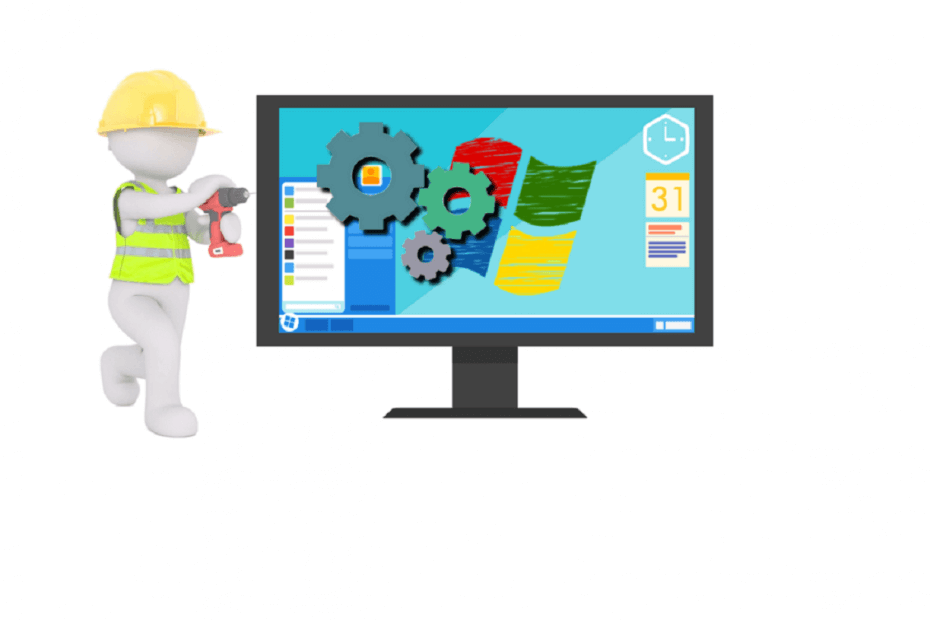
Овај софтвер ће одржавати и покретати управљачке програме, чиме ће се заштитити од уобичајених рачунарских грешака и квара хардвера. Проверите све своје управљачке програме у 3 једноставна корака:
- Преузмите ДриверФик (верификована датотека за преузимање).
- Кликните Покрените скенирање да бисте пронашли све проблематичне управљачке програме.
- Кликните Ажурирај управљачке програме да бисте добили нове верзије и избегли кварове у систему.
- ДриверФик је преузео 0 читаоци овог месеца.
Опоравак система је једно од најлакших решења ако инсталација Виндовс 7 није успела. Нажалост, то не функционише увек због наизглед случајних проблема као што је ова верзија опција опоравка система није компатибилна грешка.
Када се догоди, рачунар се понаша чудно и може тврдоглаво одбити да опорави исправна подешавања покретања чак и након покушаја уобичајених решења попут поновног покретања рачунара.
У овом тренутку суочени сте са почетним екраном приликом покретања, а затим са а црни екран и сродних проблема и рачунар се неће покренути.
Једини излаз за вас је да испробате друге опције - а има их на претек.
Али непосредно пре него што разговарамо о њима, погледајмо шта изазива иритантну ову верзију опција опоравка система који није компатибилан проблем ...
Шта покреће ову грешку?
- Питања компатибилности: До овог проблема може доћи када је инсталирана верзија система Виндовс неспојива са Виндовс сликом коју користите за опоравак. На пример, то може бити ОЕМ док сте инсталирали малопродајно издање. Такође бисте могли да користите 64-битни диск за опоравак на 32-битном Виндовс-у.
- Погрешна подешавања покретања: Прилагођавање поставки покретања система у БИОС-у током поправке могло би збунити процес покретања и довести до овог проблема.
- Искључени дискови: Овај изазов можете очекивати и ако покушавате да вратите систем када је један диск искључен (за рачунаре инсталиране са више чврстих дискова).
Укратко, грешка настаје због неисправног подешавања поправке система.
РЕШЕНО: Ова верзија опција опоравка система није компатибилна
Постоји неколико начина на које можете да решите ову препреку за опоравак.
1. метод: Измените подешавања покретања
За рачунаре са више чврстих дискова, можете покушати да промените поставке БИОС-а на следећи начин:
1. опција: Онемогућите све друге дискове, осим вашег системског диска Виндовс
Ако онемогућите свој други чврсти диск (и сваки други додатни диск) у БИОС-у и оставите системски диск система Виндовс (примарни чврсти диск) само приликом опоравка, можда неће доћи до штуцања компатибилности. Ово би онда требало да омогући опоравак система Виндовс 7 да се нормално одвија.
- ПОВЕЗАН: 7 начина за поправљање опоравка Виндовс грешака на преносним рачунарима
2. опција: Подесите системски диск да се приступа са доњег канала
Алтернативно, можда ћете морати да погледате који портови су различити уређаји - систем, ДВД / Блуе-раи уређаји и секундарни дискови инсталирани на матичној плочи.
Затим системски погон преусмерите у доњи канал / утор, на пример, САТА утор # 0 (канал 0). Повежите остатак у друге слотове, на пример, Блуе-раи може ићи на САТА слот # 1, РАИД на САТА слотс # 2, и тако даље.
Поред тога, промените секвенце покретања и осигурајте да системски диск буде број 1 на листи приоритета системског покретања.
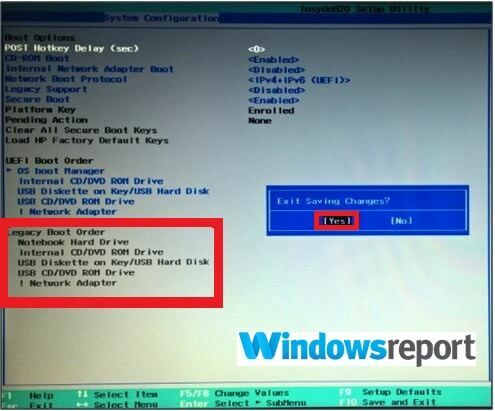
На крају, поново покрените систем са диска за опоравак.
2. метод: Искључите и поново повежите погоне
Ако ваша опција поправке оперативног система Виндовс не функционише, покушајте да искључите и поново повежете чврсте дискове, укључујући све постојеће РАИД дискове.
Морали бисте да приступите њиховим портовима уклањањем системског кућишта. Не заборавите да искључите рачунар из напајања пре отварања кућишта.
Покушајте опоравак убрзо након поновног повезивања каблова за напајање и погледајте да ли ће ово исправити ову верзију опција опоравка система није компатибилан проблем.
- ПОВЕЗАН: 5 најбољих софтвера за опоравак спољног чврстог диска за употребу у 2019
3. метод: Онемогућите УЕФИ
УЕФИ Сецуре Боот помаже да се осигура да се рачунар покреће само помоћу поузданог фирмвера.
Али повремено покреће да ова верзија опција опоравка система није компатибилно.
Онемогућавање сигурног подизања система стога може уклонити нежељену препреку.
Кораци:
- Отвори свој Мени БИОС-а рачунара. Притиснете тачан тастер током секвенце покретања, на пример Есц, Ф1, Ф2 или Ф12.
- Пронађите Безбедно покретање подешавања и промените је у Инвалиди. Ову опцију можете пронаћи под било којим Аутентикација,Сигурност, или Чизма
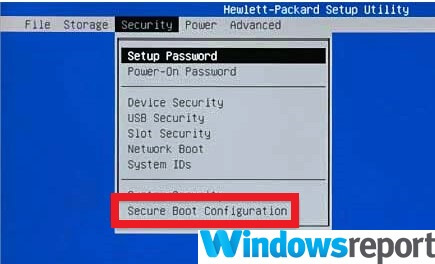
- Сачувајте промене и изађите.
- Рачунар се поново покреће.
Ако је све у реду, поново ће покренути опоравак и покренути кораке до краја.
3. метод: Креирајте нови диск за опоравак
Може бити да покушавате да опоравите инсталацију оперативног система Виндовс помоћу застарелог ДВД-а за опоравак система Виндовс 7.
То се посебно дешава на новијим машинама које долазе са омогућеним УЕФИ уместо са конвенционалним интерфејсом БИОС-овог фирмвера.
Кораци:
- На другој ЕФИ партицијској машини кликните на Почетак дугме (убаците а УСБ Фласх Дриве/ ДВД прво).
- Изаберите Контролна табла из менија.
- Изаберите Систем и одржавање.
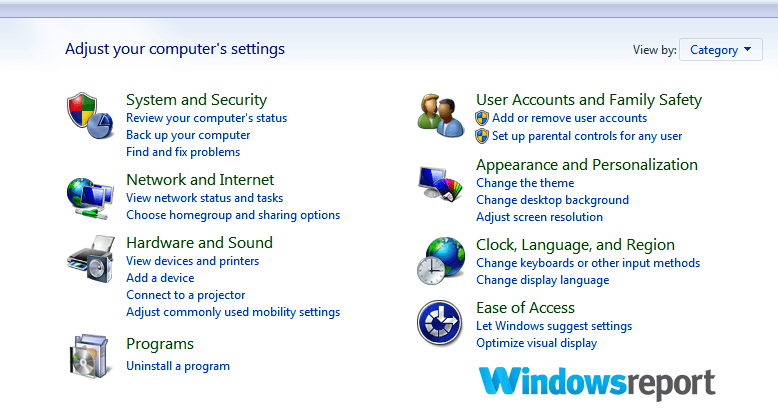
- Изаберите Прављење резервних копија и враћање.

- Кликните Направите диск за поправак система са левог окна.

- Следите кораке према упутствима.
- Уметните нови диск за опоравак система Виндовс 7, а затим поново покрените рачунар и покрените уобичајене кораке за опоравак слике система Виндовс 7.
Метод 4: Покретање система у УЕФИ режиму / старија компатибилност са БИОС-ом
Други начин за победу ове грешке је покретање система у УЕФИ режиму.
То је зато што покретање овог режима приликом опоравка оперативног система Виндовс уклања сукобе у компатибилности са вашег УСБ / ДВД-а.
Кораци:
- Уметните ДВД / УСБ кључ за инсталацију система Виндовс.
- Поново подигните рачунар са овог ДВД / УСБ кључа кликом на било који тастер при покретању.
- Прођите кроз чаробњак за инсталацију док не дођете до опције за одабир тип уградње Овде сте изабрали Обичај.
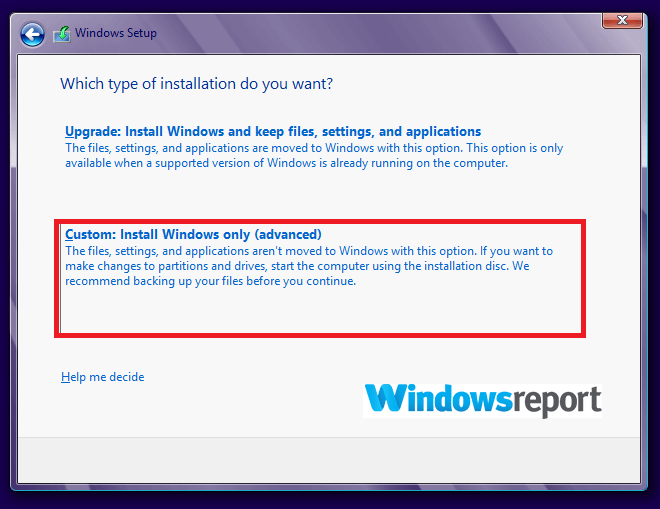
- Тхе Где желите да инсталирате ВиндовсПрозор ће се појавити. Урадите следеће: Изаберите сваку партицију приказану на уређају и изаберите Избриши.
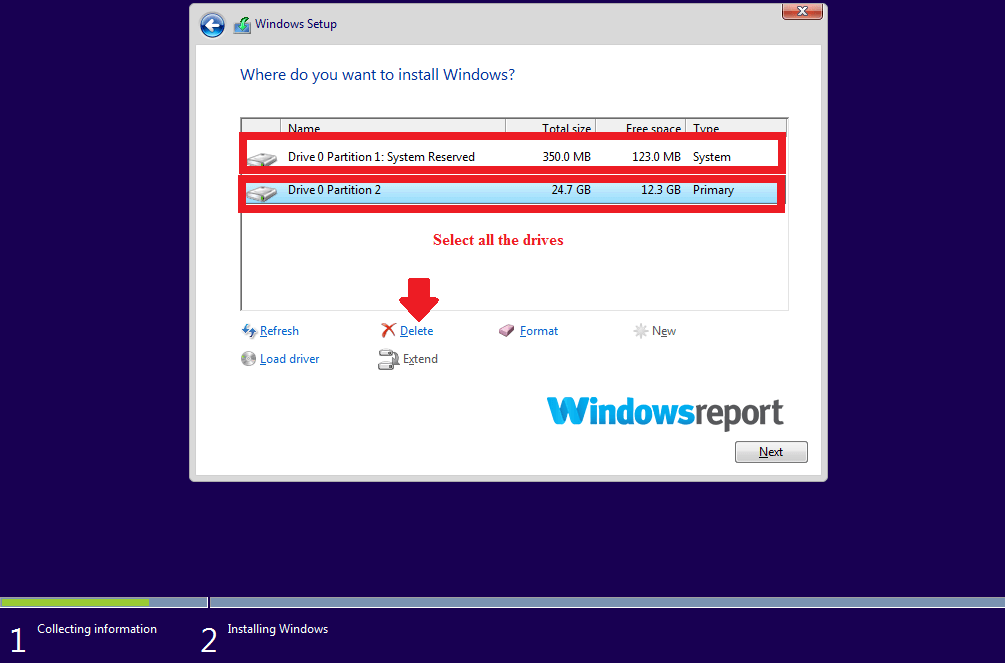
- Погон ће сада приказати један огроман нераспоређени простор / подручје. Изаберите овај нераспоређени простор и притисните Следећи.
- Виндовс ће аутоматски открити да се рачунар покренуо у УЕФИ режим и поново ће форматирати погон и започети инсталацију.
- Не инсталирајте. Уместо тога, притисните Кс да бисте зауставили процес (након брисања партиције), а затим одаберите поправку.
- Проверите да ли опције опоравка система сада добро раде.
ВИШЕ ВОДИЧА САМО ЗА ВАС:
- Како поправити оштећене датотеке након коришћења опција опоравка датотека
- Недостаје датотека података о конфигурацији покретачке датотеке за опоравак [Куицк Фик]
- Решење: Грешка „Уметните Виндовс инсталациони медијум или медијум за опоравак“

![Виндовс не може да инсталира АДБ интерфејс [ИСПРАВИЛИ СТРУЧЊАЦИ]](/f/9139f2b028868fc6f47c509cfbd5b4ad.jpg?width=300&height=460)
![Пфн листа оштећена грешка плавог екрана у оперативном систему Виндовс 10/11 [ИСПРАВЉЕНО]](/f/699620eb111373156a3097fe79e76331.png?width=300&height=460)